-
什么是还Tomcat?
Tomcat 其实就是一个软件服务器,当我们的电脑上安装了 Tomcat,那么我们的电脑就成了一个硬件服务器,也可以说是主机,它为我们提供了一些必要的运行环境。 -
Tomcat分为安装版(一般在部署的时候使用)和解压版(开发的过程中使用)
-
Tomcat目录的介绍
-
bin 目录:这里面主要是 Tomcat 的工具,比如启动,关闭等。
-
conf:这个目录里面是 Tomcat 的配置文件
-
lib:这个是非常重要的一个文件夹,里面存放着 Tomcat 的核心 jar 包以及一些依赖的 jar 包,其实就是放 jar 包的地方。
-
logs:日志文件
-
temp:这是一个临时目录,里面会有上传文件时的临时文件。
-
webapps:默认情况下,这是部署项目的路径。
-
work:英文单词工作的意思,所以这是一个工作目录,里面主要装 JSP 翻译成 Java 文件的代码。
-

-
-
Tomcat发布项目的三种方式
-
方式一:直接将项目放在webapps目录
-
方式二:在server.xml中<Context path="/h" docBase="D:\hello" reloadable="true"/>
http://localhost:8080/h/index.html
-
方式三:也可以在Catalina(服务器引擎,注意是conf\Catalina\localhost中创建)中新建一个任意的xml文件并在里边写入<Context docBase="D:\hello"/>,那么这个xml文件的名字就是我们的虚拟目录,如果文件为 aaa#bbb就是两级虚拟目录。
访问路径:http://localhost:8080/aa/bb/index.html
-
5.虚拟主机的配置
1.配置虚拟主机,并且path为空
<Host name="www.mazheng.com" appBase="d:\web">
<Context path="" docBase="D:\web\app1"/>
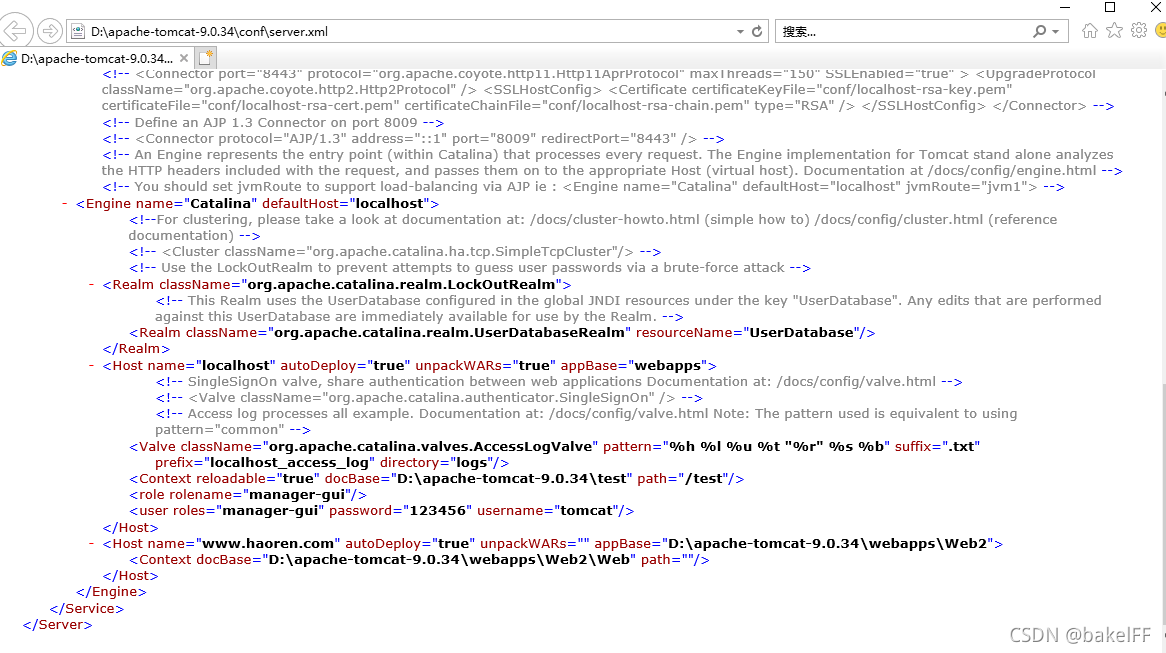

3.向hosts中添加域名解析
C:\Windows\System32\drivers\etc\hosts
–192.168.47.36 www.mazheng.com 或者127.0.0.1 www.mazheng.com

6.配置tomcat的管理器的用户名和密码
根据错误提示信息来配置
<role rolename="manager-gui"/>
<user username="admin" password="admin" roles="manager-gui"/>
<role rolename="admin-gui"/>
<user username="tomcat" password="tomcat" roles="admin-gui"/>








 本文介绍了Tomcat的基本概念,包括其作为服务器的作用、不同版本的区别,以及详细解读了Tomcat目录结构。重点讲解了三种项目部署方式、虚拟主机配置、端口映射和管理器权限设置。适合开发者快速了解和实践Tomcat的使用。
本文介绍了Tomcat的基本概念,包括其作为服务器的作用、不同版本的区别,以及详细解读了Tomcat目录结构。重点讲解了三种项目部署方式、虚拟主机配置、端口映射和管理器权限设置。适合开发者快速了解和实践Tomcat的使用。














 750
750

 被折叠的 条评论
为什么被折叠?
被折叠的 条评论
为什么被折叠?








